- Часть 1. Как избавиться от необходимости проверки в App Store, добавив способ оплаты
- Часть 2. Как избавиться от необходимости проверки в App Store с помощью проверки оплаты
- Часть 3. Как избавиться от необходимости проверки в App Store с помощью FoneLab iOS System Recovery
- Часть 4. Как избавиться от необходимости проверки в App Store, отключив ограничения
- Часть 5. Часто задаваемые вопросы о необходимости проверки в App Store
Разблокируйте Apple ID, удалите пароль экрана, обойдите время сканирования.
- Разблокировать Apple ID
- Обойти блокировку активации iCloud
- Инструмент разблокировки Doulci iCloud
- Заводская разблокировка iPhone
- Обойти пароль iPhone
- Сбросить пароль iPhone
- Разблокировать Apple ID
- Разблокировка iPhone 8 / 8Plus
- Удаление блокировки iCloud
- Разблокировка iCloud Делюкс
- iPhone Screen Lock
- Разблокировать айпад
- Разблокировать iPhone SE
- Разблокировать Tmobile iPhone
- Удалить пароль Apple ID
Избавьтесь от необходимости проверки в App Store легко
 Размещено от Лиза Оу / 12 апреля 2024 г. 09:00
Размещено от Лиза Оу / 12 апреля 2024 г. 09:00 Почему в App Store написано, что требуется проверка? Я попытался установить приложение, но на экране внезапно появилось сообщение о подтверждении. Надеюсь, кто-нибудь подскажет, что это значит и к чему может привести мое устройство. Надеюсь, это не так уж серьезно, но так это или нет, пожалуйста, помогите мне исправить или исправить такую ситуацию. Я был бы очень благодарен. Заранее спасибо!
Когда во время работы с чем-либо в App Store появляется сообщение о необходимости проверки, вам необходимо подтвердить свою личность, чтобы выполнить действие. Например, покупка приложений или чего-либо еще в App Store требует вашей проверки безопасности. Таким образом, это в основном предназначено для защиты конфиденциальности и собственности пользователя, предотвращения несанкционированного доступа других лиц.
Примечание. На iPhone и iPad во время процедуры используется одна и та же кнопка. В этом посте мы использовали iPhone в качестве их представления.
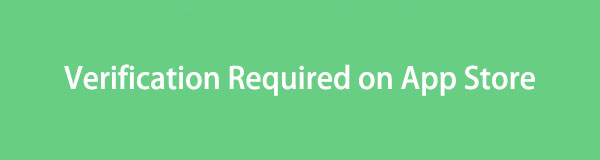
Однако иногда вы можете столкнуться с ситуацией, когда сообщение о проверке не исчезает, что бы вы ни пытались. Если это так, мы рекомендуем просмотреть детали и информацию следующих частей, поскольку они содержат методы удаления сообщения о необходимости проверки в App Store. Для удобства уже предоставлены упрощенные рекомендации.

Список руководств
- Часть 1. Как избавиться от необходимости проверки в App Store, добавив способ оплаты
- Часть 2. Как избавиться от необходимости проверки в App Store с помощью проверки оплаты
- Часть 3. Как избавиться от необходимости проверки в App Store с помощью FoneLab iOS System Recovery
- Часть 4. Как избавиться от необходимости проверки в App Store, отключив ограничения
- Часть 5. Часто задаваемые вопросы о необходимости проверки в App Store
Часть 1. Как избавиться от необходимости проверки в App Store, добавив способ оплаты
Сообщение о проверке обычно появляется в App Store на устройстве iOS, поскольку вам необходимо подтвердить свою личность. Но зачем вам проверять? Это потому, что вы пытаетесь что-то купить. Таким образом, прежде чем вы сможете обойти проверку, необходим способ оплаты. В противном случае не будет возможности оплатить то, что вы хотите купить, и вы не сможете избавиться от проверочного примечания. Итак, добавьте способ оплаты, чтобы пройти сценарий.
Действуйте в соответствии с простыми инструкциями ниже, чтобы понять, как отключить обязательную проверку в App Store, добавив способ оплаты:
Шаг 1Вы увидите текстовое поле во всплывающем окне с требованием проверки. Итак, нажмите на него и введите свой пароль. Убедитесь, что все верно, затем немедленно приступайте к выполнению Продолжить меню.
Шаг 2Когда появится платежная информация, введите соответствующие платежные данные. После этого вы сможете начать приобретать и устанавливать нужные приложения.
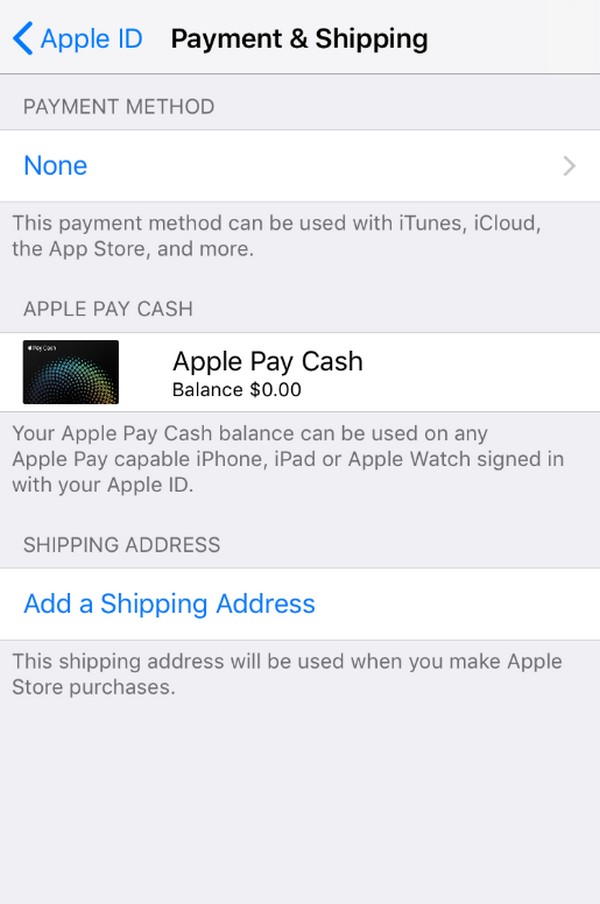
Часть 2. Как избавиться от необходимости проверки в App Store с помощью проверки оплаты
Между тем, если ваш способ оплаты был настроен и вы уже покупали с его помощью что-то вроде приложения или подписки, пожалуйста, еще раз проверьте свой платеж. Возможно, у вас есть неоплаченные взносы, поэтому вы не можете ничего купить. Это приведет к появлению сообщения о необходимости проверки. В этом случае лучше всего проверить, есть ли у вас еще ожидающий платеж, и если да, немедленно погасить его, чтобы иметь возможность купить что-нибудь еще раз.
Воспользуйтесь приведенным ниже понятным руководством, чтобы узнать, как обойти необходимую проверку в App Store посредством проверки платежей:
Шаг 1Перейдите на свое устройство Apple Настройки, затем откройте свой профиль, коснувшись своего имени в верхней части интерфейса. Далее нажмите Подписки вкладку, чтобы проверить, есть ли у вас еще незавершенные платежи.
Шаг 2Если да, вернитесь в Apple ID раздел и нажмите СМИ и покупки. Затем коснитесь Посмотреть аккаунт > История покупок. После этого вы увидите сумму ваших покупок, которая еще не оплачена.
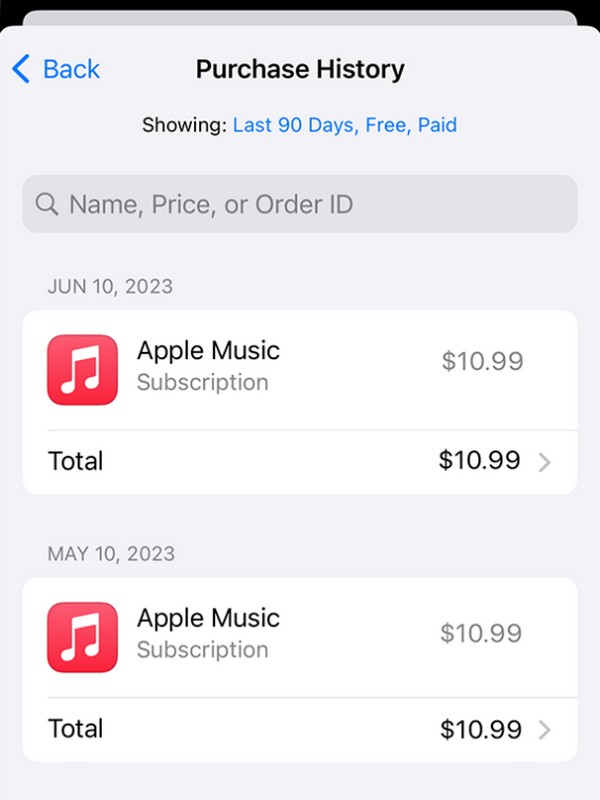
Часть 3. Как избавиться от необходимости проверки в App Store с помощью FoneLab iOS System Recovery
С другой стороны, использование профессиональной программы будет гораздо полезнее, если проблема с проверкой вызвана системной проблемой. Системный сбой, вредоносное ПО и т. д. могут привести к тому, что сообщение о проверке будет появляться каждый раз, даже если вы правильно выполнили процесс покупки. К счастью, FoneLab iOS Восстановление системы может легко справиться с такими случаями, и эту процедуру можно выполнить быстро. Вам нужно только приобрести программу на свой компьютер.
FoneLab позволяет переводить iPhone / iPad / iPod из режима DFU, режима восстановления, логотипа Apple, режима наушников и т. Д. В нормальное состояние без потери данных.
- Исправить отключенные проблемы системы iOS.
- Извлечение данных с отключенных устройств iOS без потери данных.
- Это безопасно и просто в использовании.
Кроме того, вы можете доверять этому инструменту восстановления, чтобы обеспечить безопасность содержимого вашего устройства до, во время и после ремонта. Он работает практически на всех устройствах iOS и iPadOS, независимо от модели iPhone, iPod Touch и iPad. Помимо этого, с помощью этой программы можно решить и другие системные проблемы, в том числе устройство, ожидающее проверки, которое не может обновиться, имеет разряженную батарею, не обслуживается и т. д. Таким образом, вы можете положиться на нее, когда возникает проблема. ваша iOS.
Рассмотрим простые шаги, приведенные ниже, как образец того, как остановить проверку, необходимую при установке бесплатных приложений с помощью FoneLab iOS Восстановление системы:
Шаг 1Защитите установщик FoneLab iOS System Recovery с помощью его официальной веб-страницы. Бесплатная загрузка кнопка. На основной вкладке есть значок Windows, но выберите Перейти к версии Mac сначала, если ваш компьютер macOS. Тем временем завершите установку, как только это произойдет после открытия файла. По завершении вы можете запустить программу восстановления.
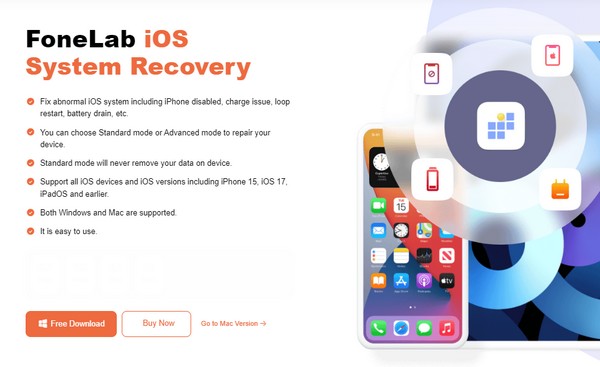
Шаг 2Быстро переходим к Восстановление системы iOS раздел, когда отображается начальный интерфейс. Затем выберите Start чтобы представить типы ремонта: расширенный и стандартный режимы. Выберите свои предпочтения и обязательно прочтите их описание, прежде чем нажать подтвердить.
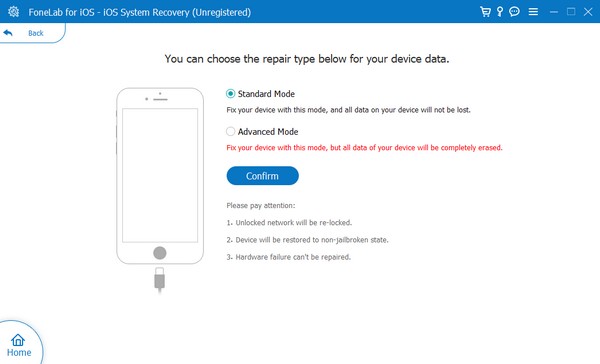
Шаг 3Как показывает интерфейс, ваше устройство должно подключиться к программе через Lightning-кабель. После этого выберите модель вашего устройства iOS вверху, чтобы отобразить ее, и следуйте соответствующим инструкциям, которые привести в режим восстановления. Пакет прошивки будет загружен позже, поэтому оптимизируйте его для устранения проблем с вашим устройством, связанных с проверкой.
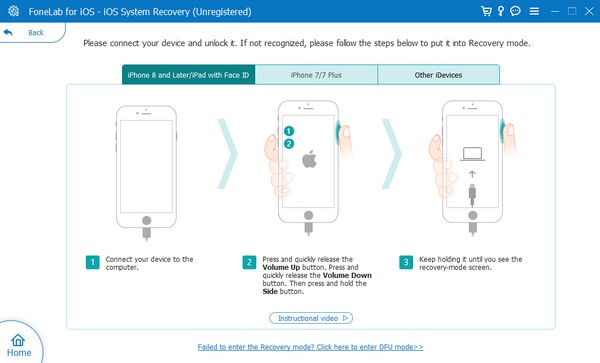
FoneLab позволяет переводить iPhone / iPad / iPod из режима DFU, режима восстановления, логотипа Apple, режима наушников и т. Д. В нормальное состояние без потери данных.
- Исправить отключенные проблемы системы iOS.
- Извлечение данных с отключенных устройств iOS без потери данных.
- Это безопасно и просто в использовании.
Часть 4. Как избавиться от необходимости проверки в App Store, отключив ограничения
Ограничение времени экрана также является возможной причиной появления сообщения о необходимости проверки в вашем App Store. Если эта функция включена, ваше устройство iOS ограничит ваше использование и покупки в магазине. Вот почему появляется сообщение о проверке, чтобы убедиться, что вы являетесь владельцем, и предотвратить попытки покупок со стороны других лиц, использующих ваше устройство. Отключение ограничений выполняется в приложении «Настройки», и вы можете быстро это сделать, используя учетные данные владельца.
Обратите внимание на безболезненный процесс ниже, чтобы определить, как отменить необходимую проверку в App Store, отключив ограничения:
Шаг 1Направляйтесь к Экранное время раздел вашего устройства iOS Настройки приложение, затем выберите Содержание и ограничения конфиденциальности. При появлении запроса введите пароль устройства.
Шаг 2Затем выберите Покупки в iTunes и App Storeи установите Разрешить настройки или параметры которые вы хотите изменить, включая покупки приложений.
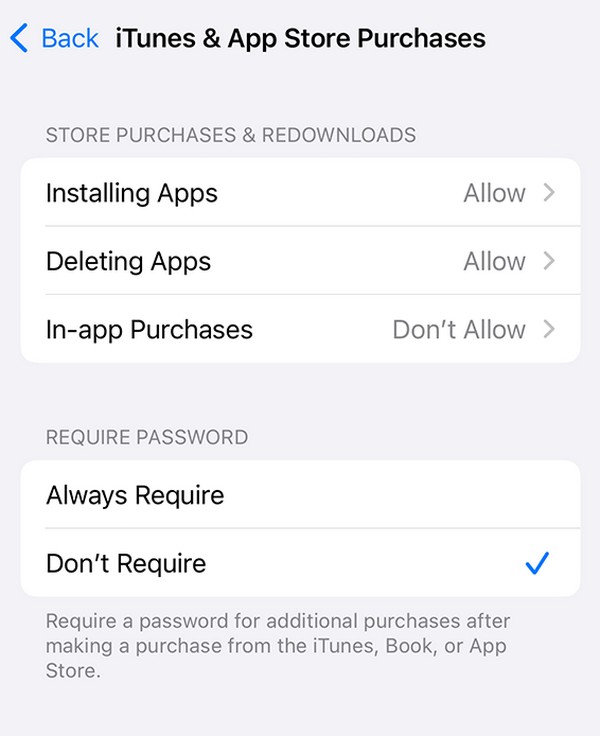
Часть 5. Часто задаваемые вопросы о необходимости проверки в App Store
FoneLab позволяет переводить iPhone / iPad / iPod из режима DFU, режима восстановления, логотипа Apple, режима наушников и т. Д. В нормальное состояние без потери данных.
- Исправить отключенные проблемы системы iOS.
- Извлечение данных с отключенных устройств iOS без потери данных.
- Это безопасно и просто в использовании.
Могу ли я загрузить бесплатные приложения на iPhone без проверки?
Да, ты можешь. Плата не требуется, поэтому установка бесплатных приложений не такая уж строгая, если не активировано ограничение. Но если оно активировано, см. раздел, чтобы отключить ограничение.
Как остановить обязательный цикл проверки App Store?
Если сообщение о необходимости проверки в App Store присутствует в цикле, возможно, проблема связана с системой. Таким образом, подходящим способом исправить это является FoneLab iOS Восстановление системы программа. Пожалуйста, ознакомьтесь с частью 3 этой статьи для получения более подробной информации и информации о ремонте.
FoneLab позволяет переводить iPhone / iPad / iPod из режима DFU, режима восстановления, логотипа Apple, режима наушников и т. Д. В нормальное состояние без потери данных.
- Исправить отключенные проблемы системы iOS.
- Извлечение данных с отключенных устройств iOS без потери данных.
- Это безопасно и просто в использовании.
Обойти сообщение о проверке или проблему в App Store можно за считанные минуты, используя рекомендуемые стратегии, особенно FoneLab iOS Восстановление системы. Таким образом, без колебаний попробуйте их на своем устройстве.
